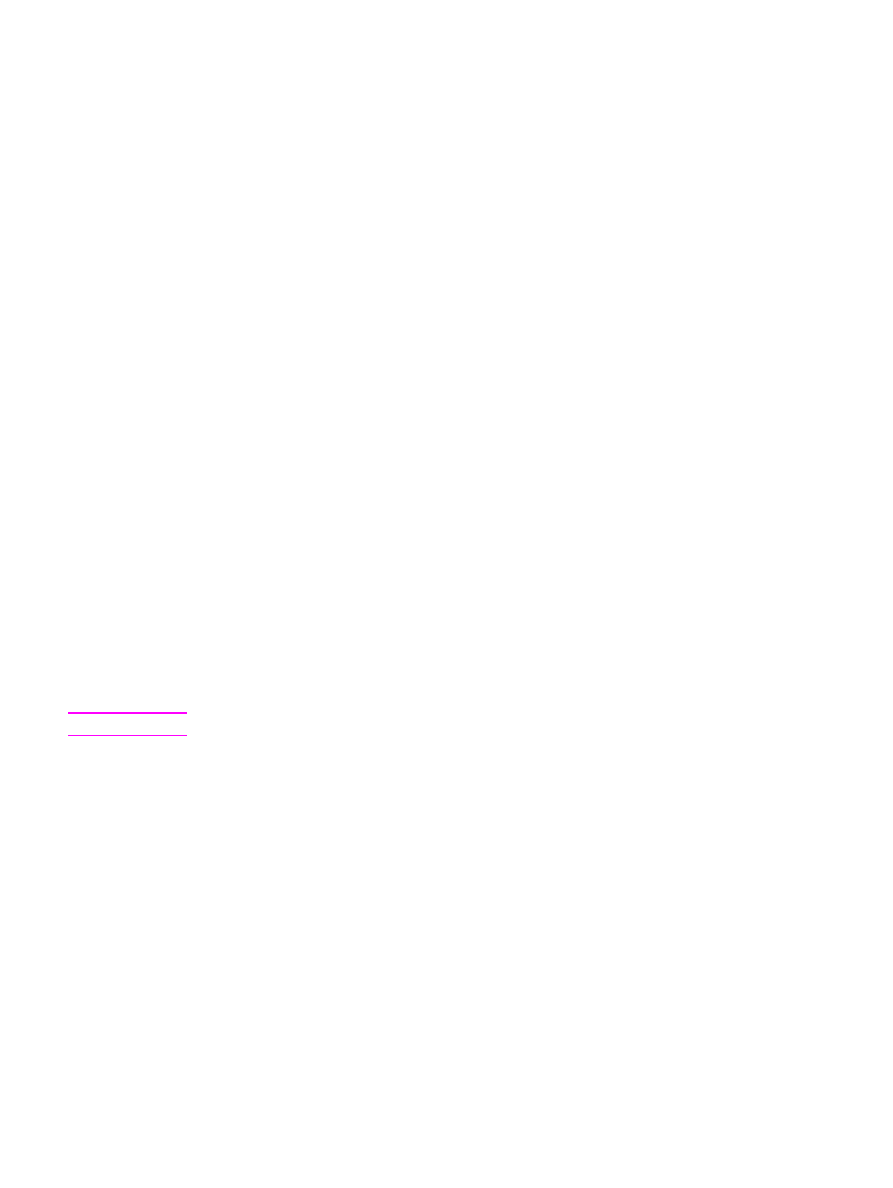
安裝印表機軟體
以下部份提供在各種作業系統上安裝印表機軟體的說明。
安裝用於
Windows NT 4.0 的印表機驅動程式
若要安裝用於
Windows NT 4.0 的印表機軟體,您必須使用「新增印表機精靈」。
1. 按一下開始,然後指向設定。
2. 按一下印表機。
3. 連按兩下新增印表機。
4. 選擇連接印表機的連接埠,然後按一下下一步。
5. 按一下從磁片安裝。按一下瀏覽。
6. 在 CD-ROM 上按照下列步驟瀏覽至您要安裝的磁碟機:
ZHTW
印表機軟體
11
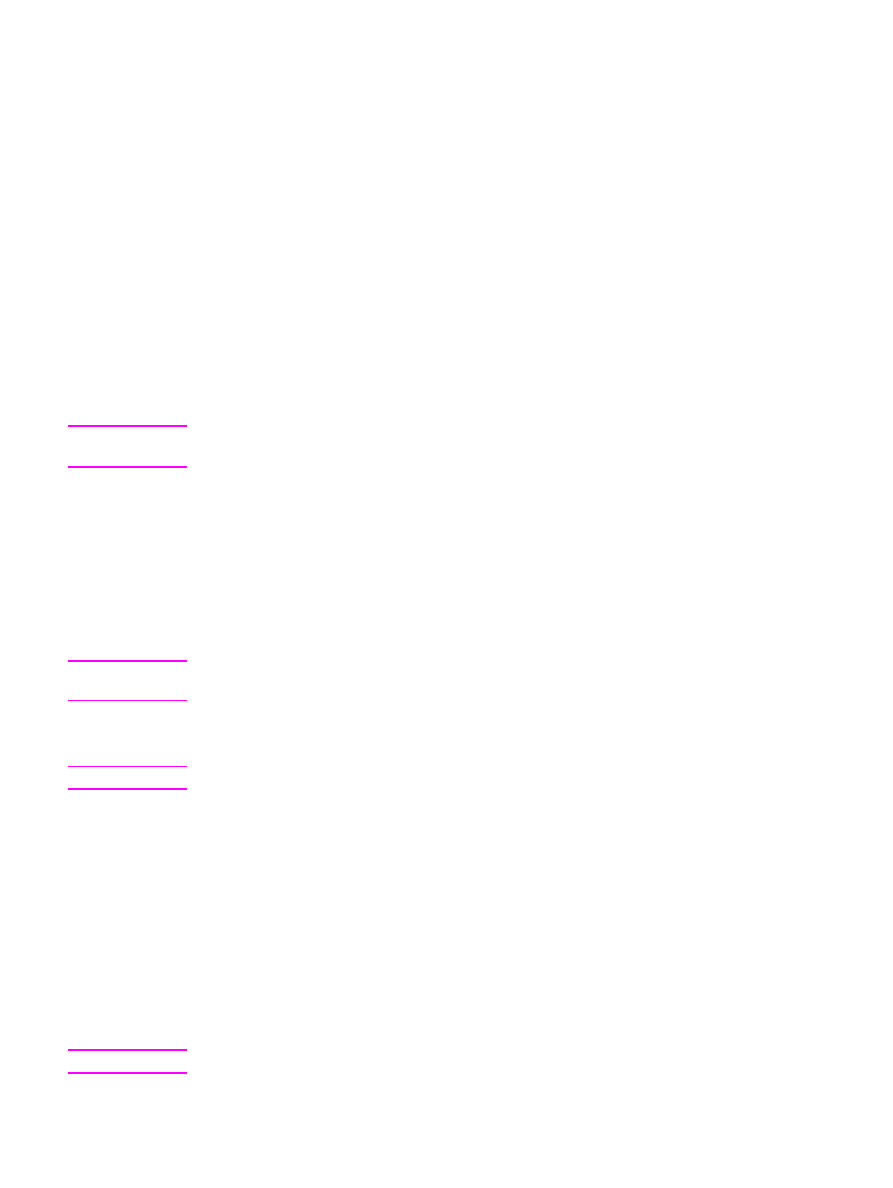
a. 從目錄清單中選擇您的語言,然後連按兩下。
b. 從目錄清單中選擇驅動程式,然後連按兩下。
c. 從目錄清單中選擇您的作業系統,然後連按兩下。
d. 從目錄清單中選擇驅動程式,然後連按兩下。
e. 按一下確定以選擇 INF 檔案。
f.
按一下
HP LaserJet 1160 或 HP LaserJet 1320 系列印表機,然後按一下確定以開始
安裝。
7. 依照螢幕上的說明來完成該軟體的安裝。
安裝用於
Windows XP (64-bit) 與 Windows Server 2003 的印表機軟體
請參閱作業系統文件關於安裝印表機驅動程式的說明。
安裝所有其他作業系統使用的印表機軟體
將印表機附的軟體
CD 放入電腦的 CD-ROM 光碟機中。 依照螢幕上的安裝指示進行操作。
注意
如果螢幕上未出現「歡迎使用」的訊息,則請依次按一下
Windows 工作列上的開始與執行,
鍵入
Z:\setup
(其中
Z
為光碟機的代號),然後按一下確定。